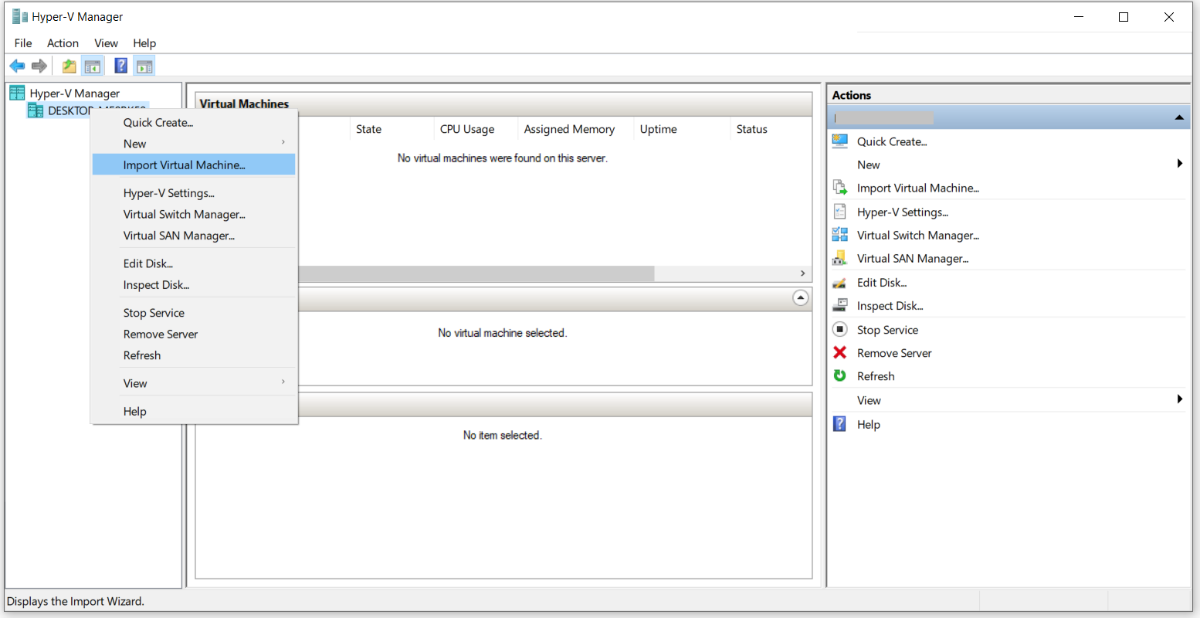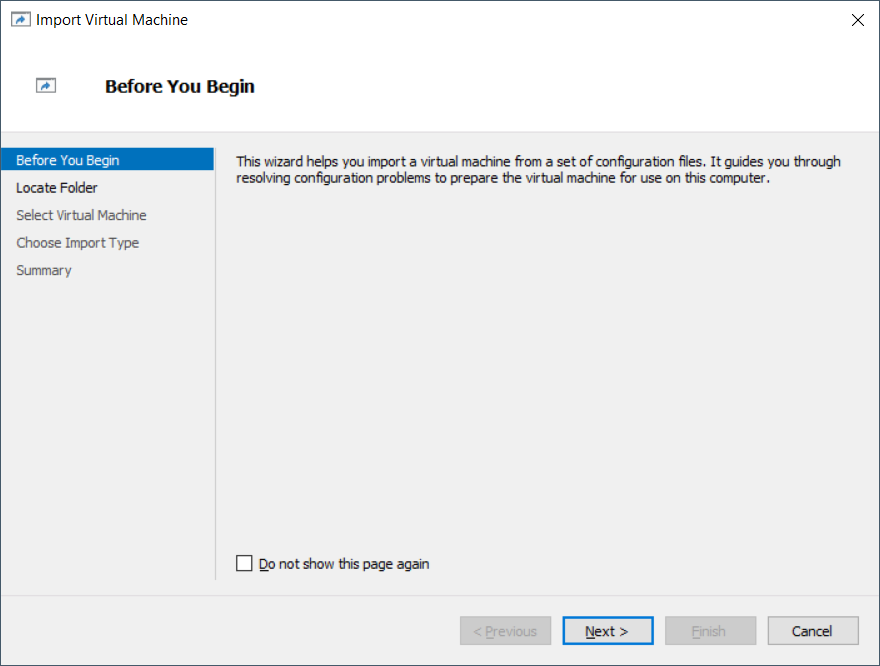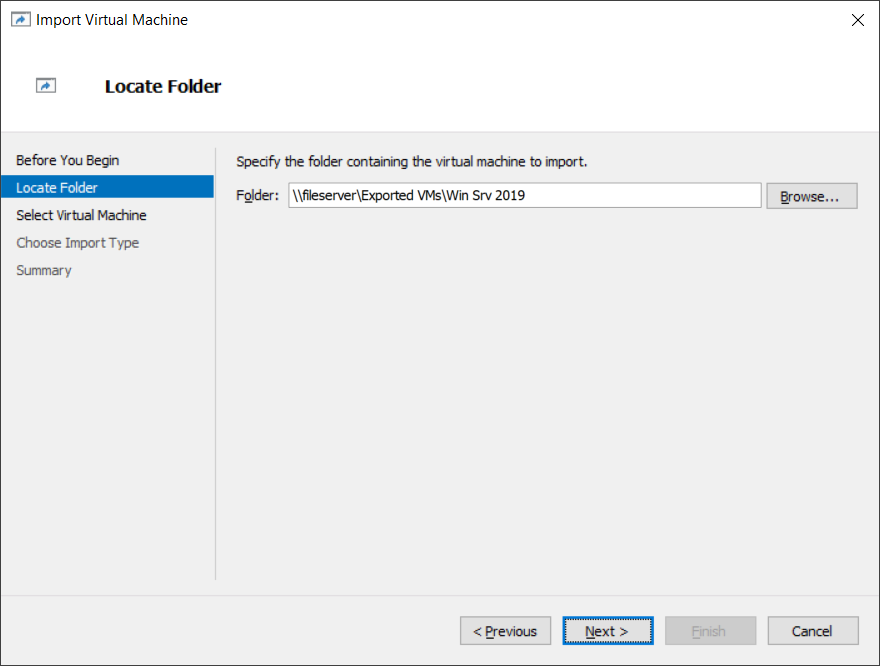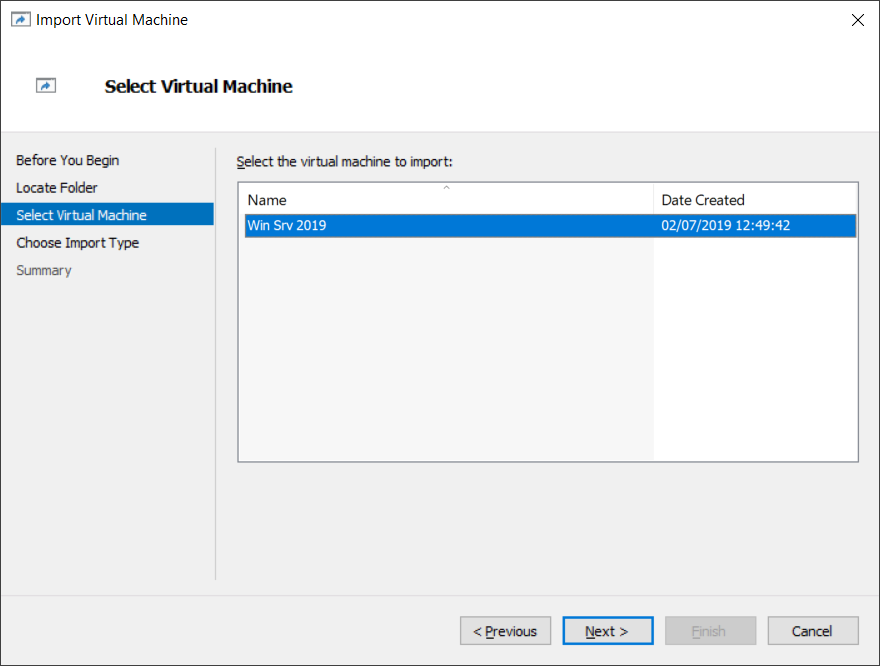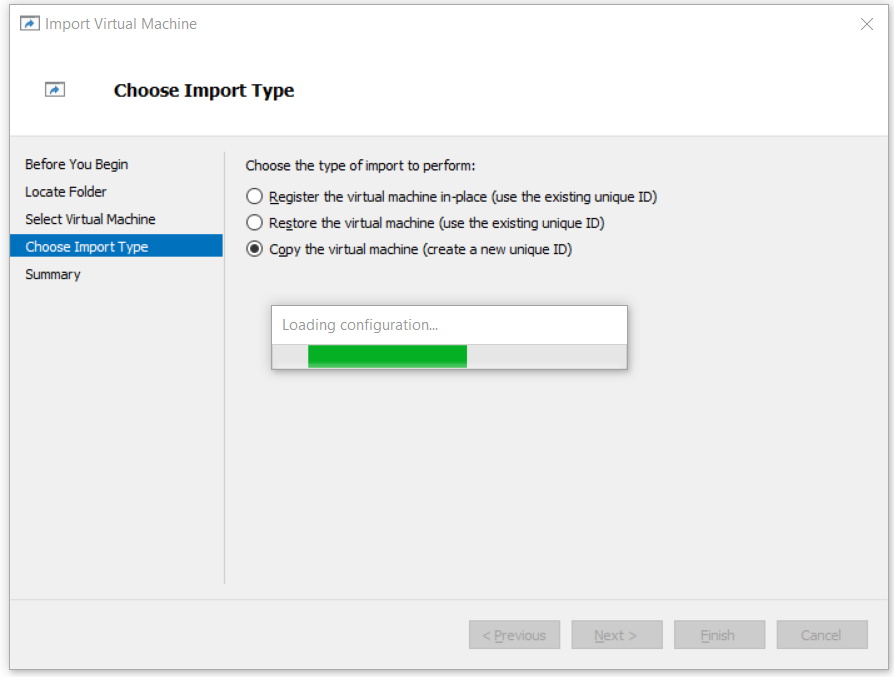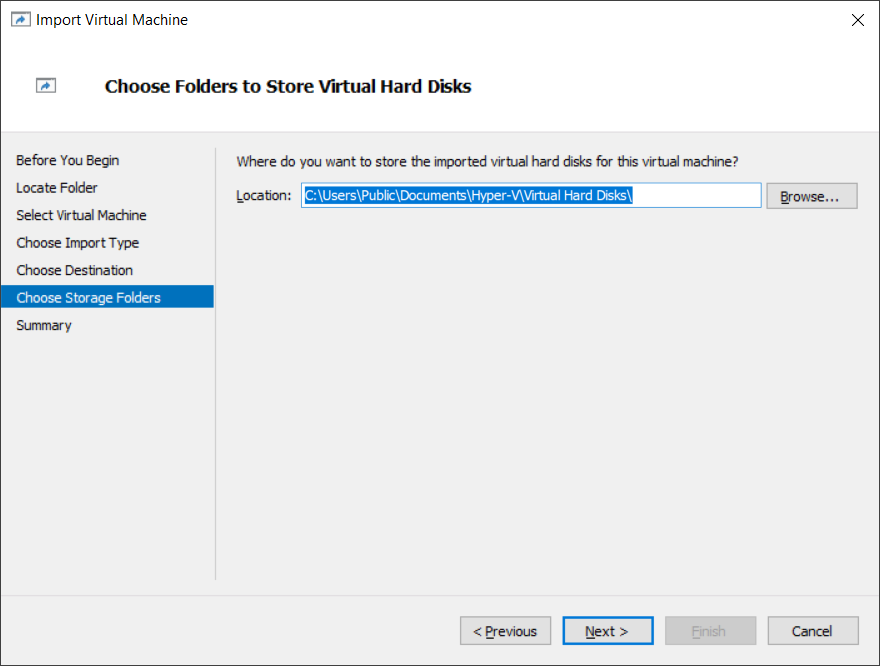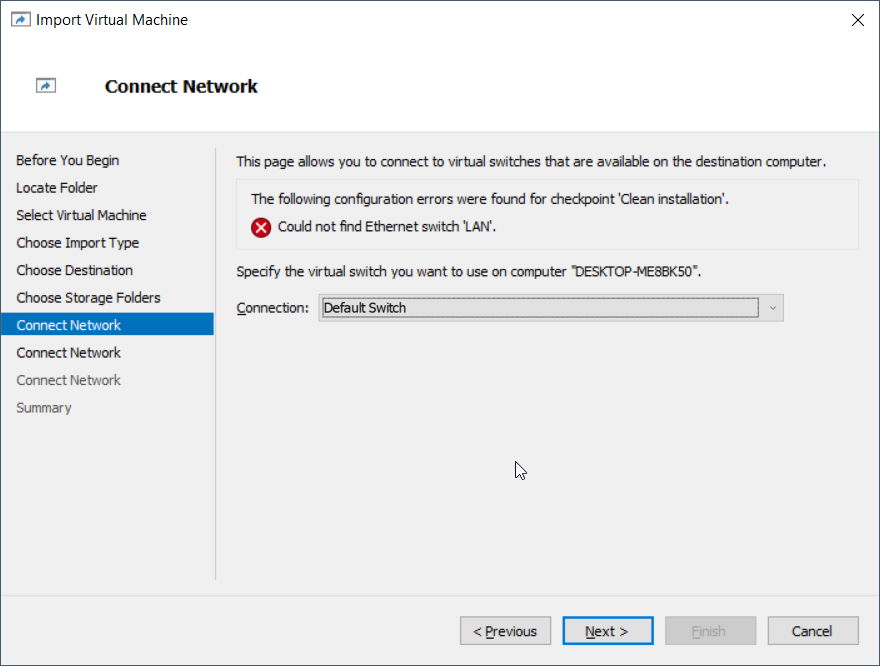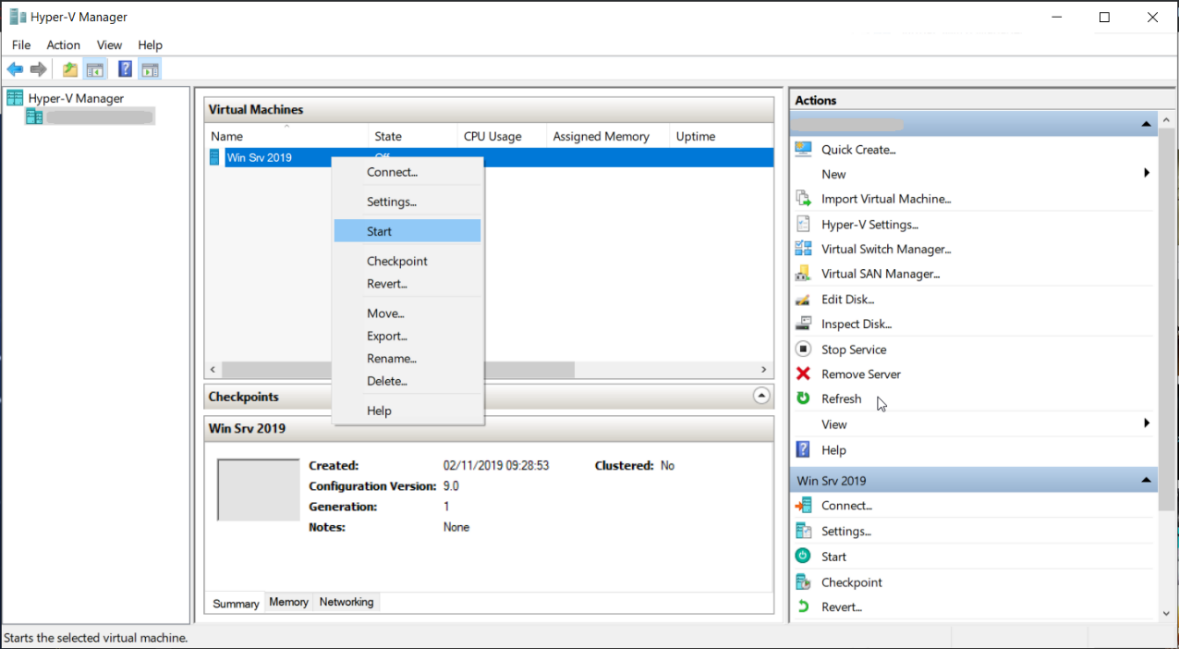రెండవ దశలో, మేము వర్చువల్ మిషన్ను ఖాళీ హైపర్-వి సర్వర్కు దిగుమతి చేస్తాము. మీరు వర్చువల్ మిషన్ను స్థానిక డిస్క్ లేదా బాహ్య డిస్క్కు ఎగుమతి చేస్తే, మీరు దీన్ని గమ్యం సర్వర్లో ప్రాప్యత చేయవలసి ఉంటుంది. మేము వర్చువల్ మిషన్లను భాగస్వామ్య నెట్వర్క్ నిల్వకు ఎగుమతి చేస్తున్నప్పుడు, సరైన నెట్వర్క్ మార్గాన్ని జోడించడం తప్ప మనం ఏమీ చేయనవసరం లేదు. దయచేసి దిగువ సూచనలను అనుసరించండి.
- కనెక్ట్ చేయండి విండోస్ 10 ప్రో మెషీన్కు
- తెరవండి మునుపటి భాగంలో వివరించిన విధంగా హైపర్-వి మేనేజర్
- ఎడమ వైపున మీ గమ్యాన్ని ఎంచుకోండి హైపర్-వి సర్వర్
- కుడి క్లిక్ చేయండి హైపర్-వి సర్వర్పై ఆపై క్లిక్ చేయండి వర్చువల్ మెషీన్ను దిగుమతి చేయండి…
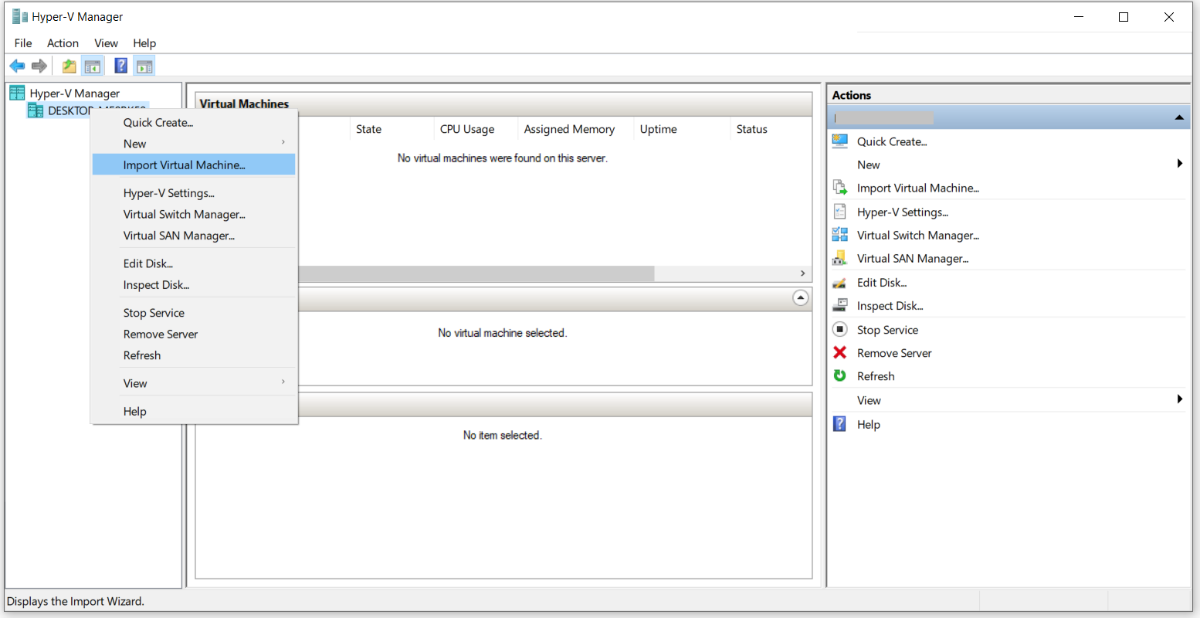
- కింద మీరు ప్రారంభించడానికి ముందు క్లిక్ చేయండి తరువాత
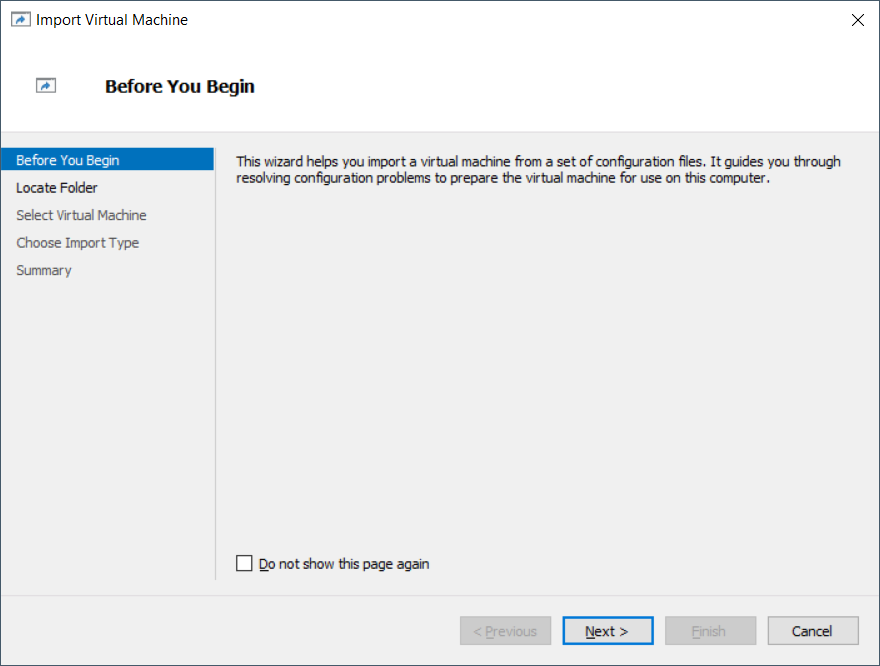
- కింద ఫోల్డర్ను గుర్తించండి క్లిక్ చేయండి బ్రౌజ్ చేయండి మరియు మీరు మీ వర్చువల్ మెషీన్ను ఎగుమతి చేసిన స్థాన మార్గాన్ని జోడించండి. మా విషయంలో, ఇది నెట్వర్క్ వాటా \ ఫైల్ సర్వర్ ఎగుమతి చేయబడింది VM లు Win Srv 2019.
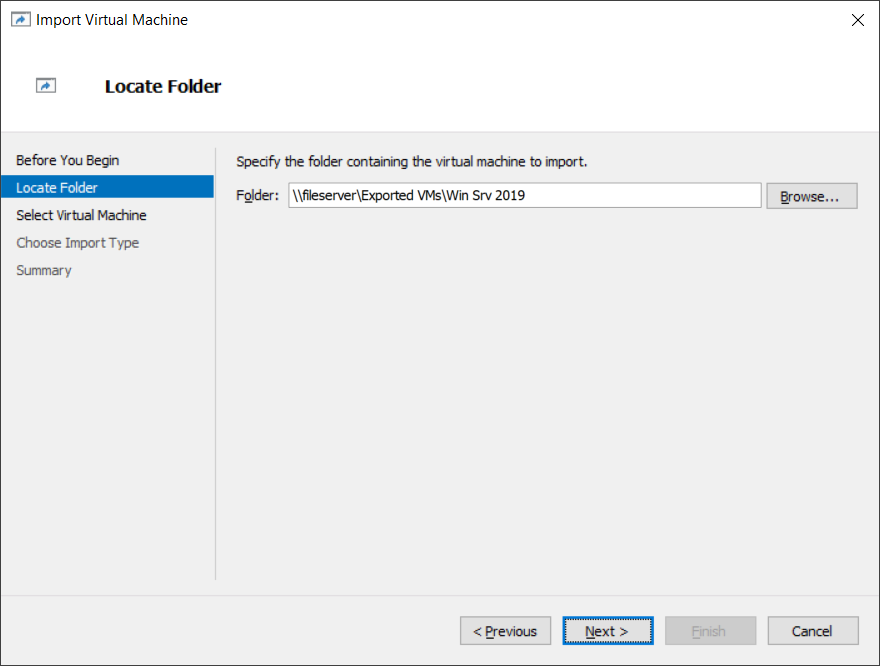
- కింద వర్చువల్ మెషీన్ను ఎంచుకోండి, వర్చువల్ మెషీన్ను ఎంచుకుని క్లిక్ చేయండి తరువాత
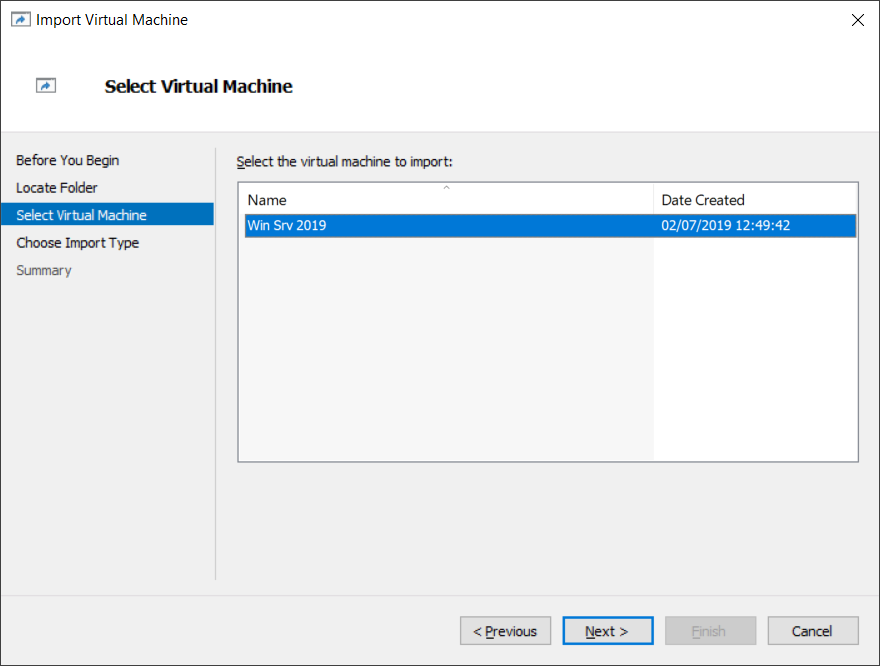
- కింద దిగుమతి రకాన్ని ఎంచుకోండి మీరు ఉపయోగించాలనుకుంటున్న దిగుమతి రకాన్ని ఎంచుకుని, ఆపై క్లిక్ చేయండి తరువాత . వీటిలో మూడు దిగుమతి రకాలు ఉన్నాయి:
- వర్చువల్ మెషీన్ను స్థానంలో నమోదు చేయండి (ఇప్పటికే ఉన్న ప్రత్యేక ID ని ఉపయోగించండి)
- వర్చువల్ మెషీన్ను పునరుద్ధరించండి (ఇప్పటికే ఉన్న ప్రత్యేక ID ని ఉపయోగించండి)
- వర్చువల్ మెషీన్ను కాపీ చేయండి (క్రొత్త ప్రత్యేక ID ని సృష్టించండి)
మా విషయంలో, మేము వర్చువల్ మెషీన్ను దిగుమతి చేస్తాము క్రొత్త ప్రత్యేక ID ని సృష్టిస్తోంది .

- వేచి ఉండండి వర్చువల్ మెషీన్ యొక్క కాన్ఫిగరేషన్ను హైపర్-వి లోడ్ చేసే వరకు.
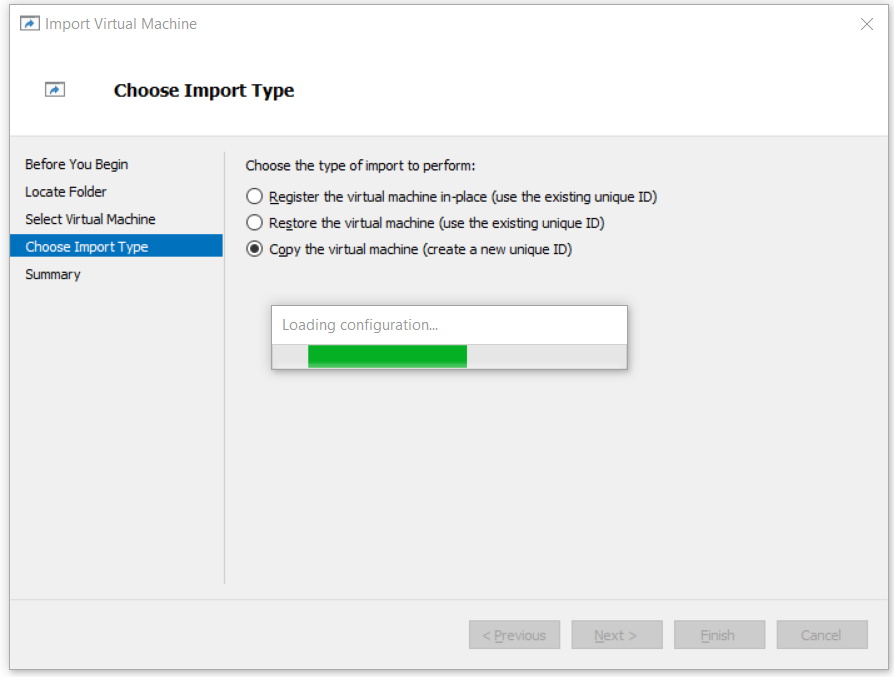
- కింద గమ్యాన్ని ఎంచుకోండి మీరు మీ వర్చువల్ మెషిన్ ఫైళ్ళను నిల్వ చేయదలిచిన ఫోల్డర్ను ఎంచుకోండి. వీటితో సహా వేర్వేరు ఫైళ్ళ కోసం మీరు వేర్వేరు ప్రదేశాలను ఎంచుకోవచ్చు:
- వర్చువల్ మెషిన్ కాన్ఫిగరేషన్ ఫైల్
- చెక్పాయింట్ స్టోర్
- స్మార్ట్ పేజింగ్ ఫోల్డర్
అప్రమేయంగా మైక్రోసాఫ్ట్ అన్ని డేటాను సి లో నిల్వ చేస్తుంది : ప్రోగ్రామ్డేటా మైక్రోసాఫ్ట్ మైక్రోసాఫ్ట్ హైపర్-వి , కానీ మీకు అవసరమైతే దాన్ని మార్చవచ్చు. మీరు నిల్వ స్థానాలను మార్చాలనుకుంటే, దయచేసి ఎంచుకోండి వర్చువల్ మెషీన్ను వేరే ప్రదేశంలో నిల్వ చేయండి ఆపై స్థాన మార్గాలను మార్చండి.
మా విషయంలో, మేము ఎన్నుకుంటాము డిఫాల్ట్ స్థానాలు ఆపై క్లిక్ చేయండి తరువాత.

- కింద వర్చువల్ హార్డ్ డిస్క్ను నిల్వ చేయడానికి ఫోల్డర్లను ఎంచుకోండి మీరు దిగుమతి చేసుకున్న వర్చువల్ మెషీన్ను నిల్వ చేయదలిచిన ప్రదేశాన్ని ఎంచుకుని, ఆపై క్లిక్ చేయండి తరువాత . మా విషయంలో మేము డిఫాల్ట్ స్థాన మార్గాన్ని ఉంచుతాము: సి: ers యూజర్లు పబ్లిక్ పత్రాలు హైపర్-వి వర్చువల్ హార్డ్ డిస్క్లు .
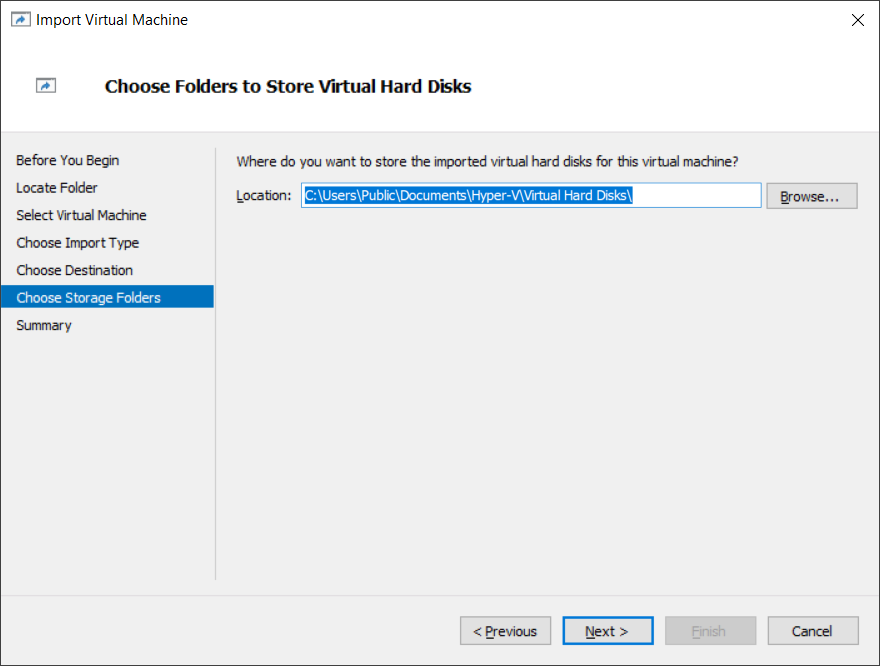
- మీకు బహుళ చెక్పాయింట్లు ఉంటే, మీరు గమ్యం హైపర్-వి సర్వర్లో ఉపయోగించబడే వర్చువల్ స్విచ్ను పేర్కొనాలి. కింద నెట్వర్క్ను కనెక్ట్ చేయండి తగిన నెట్వర్క్ కనెక్షన్ని ఎంచుకోండి. దిగుమతి చేసుకున్న వర్చువల్ మెషీన్లో మనకు బహుళ చెక్పాయింట్లు ఉన్నందున, చెక్పాయింట్ సృష్టించబడినప్పుడు ఉపయోగించబడే వర్చువల్ స్విచ్ను మేము పేర్కొనాలి. మీరు చెప్పే లోపం చూడవచ్చు ఈథర్నెట్ స్విచ్ “LAN” ను కనుగొనలేకపోయాము : ఎగుమతి చేసిన వర్చువల్ మెషీన్ నెట్వర్క్ అడాప్టర్ను ఉపయోగించింది, దీనిని “ LAN ”. ఆ అడాప్టర్ గమ్యం హైపర్-వి సర్వర్లో లేదు. మేము అదే లేదా ఇలాంటి అడాప్టర్ను సృష్టించాలి. ఇది అవసరమైన నెట్వర్క్ సెట్టింగ్లపై ఆధారపడి ఉంటుంది. మా ఉదాహరణలో, మేము “ డిఫాల్ట్ స్విచ్ ”ఆపై క్లిక్ చేయండి తరువాత .
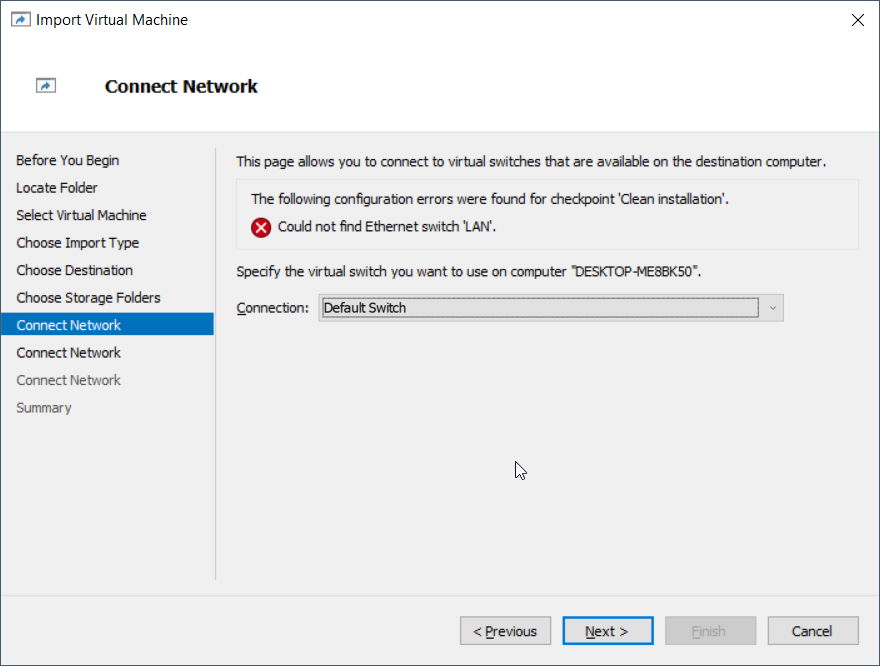
- అన్ని చెక్పాయింట్లకు ఒకే విధంగా పునరావృతం చేసి, ఆపై క్లిక్ చేయండి మనకు మూడు చెక్పాయింట్లు ఉన్నందున మేము వాటిని అన్నింటికీ చేయవలసి ఉంటుంది.
- కింద సారాంశం, అన్ని సెట్టింగులు సరిగ్గా ఉన్నాయో లేదో తనిఖీ చేసి, ఆపై క్లిక్ చేయండి ముగించు
- వేచి ఉండండి హైపర్-వి వర్చువల్ మెషిన్ ఫైళ్ళను కాపీ చేసే వరకు
- కుడి క్లిక్ చేయండి దిగుమతి చేసుకున్న వర్చువల్ మెషీన్లో క్లిక్ చేసి, ఆపై క్లిక్ చేయండి ప్రారంభించండి
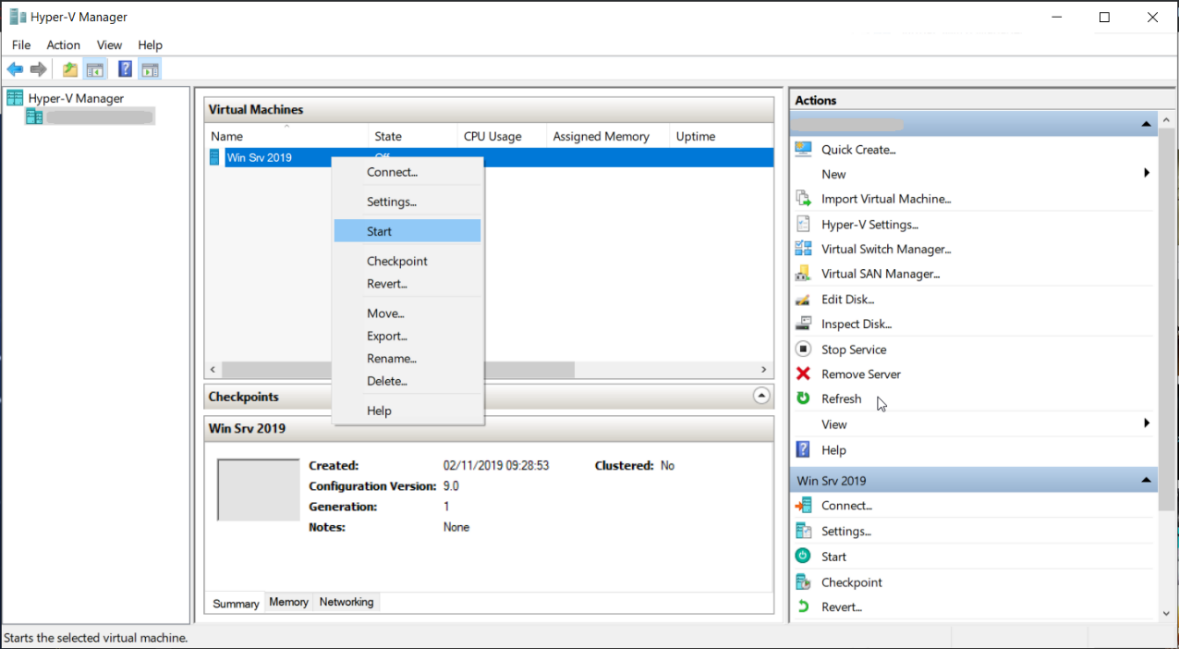
- అభినందనలు . మీరు వర్చువల్ మెషీన్ను విజయవంతంగా దిగుమతి చేసారు.